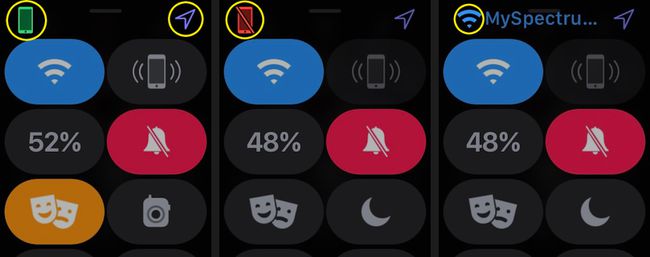Jak používat ovládací centrum Apple Watch
Co vědět
- Chcete-li otevřít Ovládací centrum, přejeďte na hlavní obrazovce Apple Watch zespodu nahoru.
- Naučte se zkratky: Ping lokalizuje vaše hodinky, Vysílačka zapíná a vypíná tuto funkci, Vodní zámek umožňuje tento režim při plavání.
- Stav hodinek je v levém horním rohu obrazovky Control Center. Zelená znamená, že je spárován s telefonem, Červené znamená, že není.
Ovládací centrum Apple Watch nabízí rychlý způsob zobrazení životnost baterie, zapnout Nerušit, povolit Režim Letadlo, ping na spárovaný iPhone a další. Zde je pohled na to, jak používat zkratky ovládacího centra Apple Watch, abyste ušetřili čas a přizpůsobili své nositelné prostředí.
Možnosti Control Center, které vidíte, se mohou lišit v závislosti na verzi vašeho watchOS.
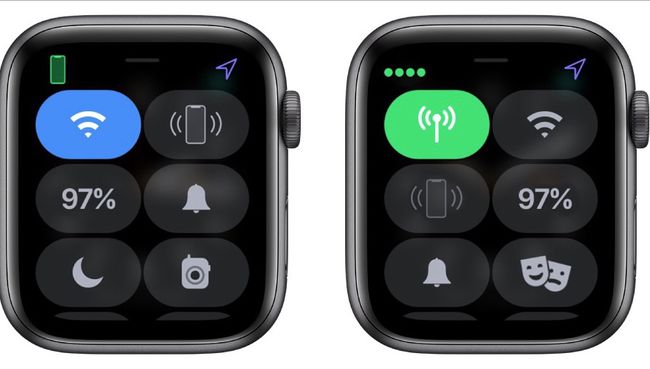
Jak otevřít ovládací centrum WatchOS
Ovládací centrum Apple Watch je dostupné pouze z hlavní obrazovky Apple Watch, což je obrazovka s hodiny, které se objeví, když poprvé kliknete na digitální korunku hodinek nebo švihnete zápěstím, abyste se na ně podívali hodinky.
Chcete-li otevřít Ovládací centrum, přejeďte na hlavní obrazovce Apple Watch zdola nahoru. Zobrazí se ovládací centrum Apple Watch. Přejděte dolů a zobrazte další možnosti.
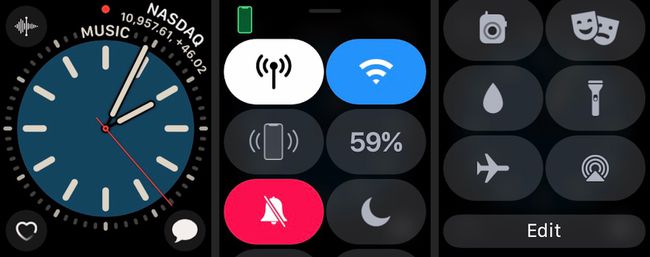
Použijte tlačítka zkratek Ovládacího centra
Ovládací panel nabízí zkratky, které vám umožní rychlý přístup k funkcím Apple Watch. Některé funkce, jako je svítilna, jsou dostupné pouze prostřednictvím ovládacího panelu, zatímco jiné představují zástupce jiných aplikací nebo nastavení.
-
Klepněte na buněčný ikonu pro zapnutí nebo vypnutí mobilního přístupu. Klepněte Hotovo až skončíte.
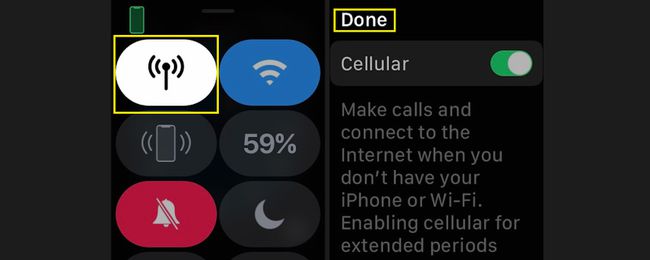
-
Klepněte na Wi-Fi ikonu pro zapnutí nebo vypnutí Wi-Fi.

Wi-Fi umožňuje Apple Watch komunikovat s iPhonem na delší vzdálenost, ale může rychle vybíjet energii.
-
Klepněte na Ping Ikona ping na váš iPhone, což je užitečné, když zařízení zapomenete.
Podržením prstu na tomto tlačítku způsobíte, že váš iPhone začne blikat, což usnadní jeho nalezení.
-
The baterie ukazuje, kolik energie baterie aktuálně mají hodinky. Chcete-li prodloužit životnost baterie, klepněte na procento a potom klepněte na Výkonová rezerva. Tím se deaktivují chytré funkce a Apple Watch se promění v obyčejné digitální hodinky.
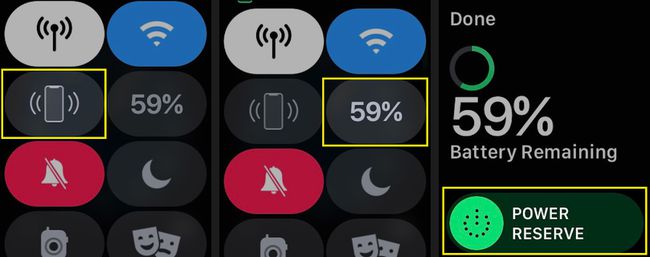
-
Klepněte na Ztlumit ikona (zvonek), takže nebudete dostávat žádná upozornění.
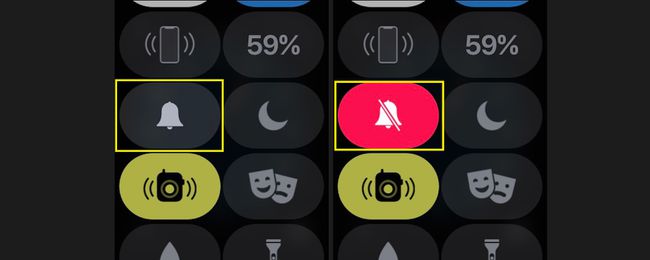
-
Klepněte na Nerušit ikonu (měsíc) pro aktivaci režimu Nerušit. Vyberte, zda chcete tuto funkci zapnout nebo vypnout, nebo určit dobu, po kterou zůstanete nerušeni.
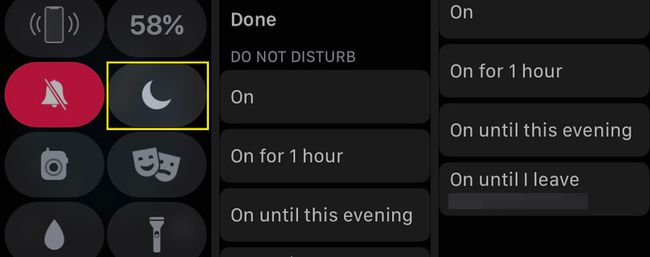
-
Klepněte na Vysílačka ikonu pro zapnutí nebo vypnutí vaší vysílačky.
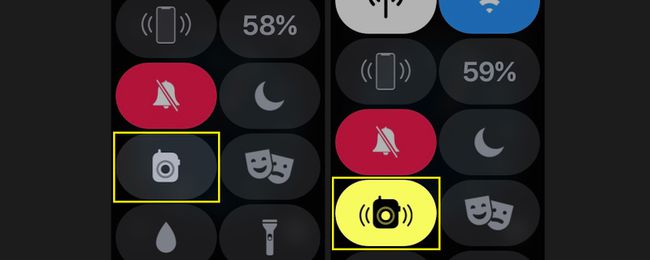
Nastavte režim Walkie-Talkie pomocí Aplikace Walkie Talkie, která vám umožní vybrat si, které kontakty s vámi mohou mluvit prostřednictvím funkce vysílačky.
-
Klepněte na Vodní zámek ikona (kapka vody), chcete-li hodinky přepnout do režimu vodního zámku, když plavete. Chcete-li režim Water Lock vypnout, otáčejte korunkou Digital Crown, dokud nevyteče veškerá voda.
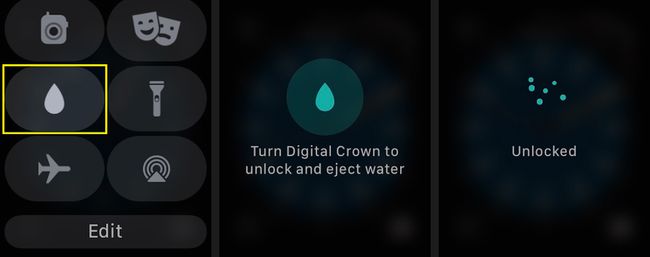
-
Klepněte Svítilna pro aktivaci funkce svítilny. Klepnutím na displej, když je svítilna zapnutá, změníte světlo z šedavého na jasně bílé. Přejetím zprava doleva získáte přístup k blikajícímu světlu nebo červenému světlu.
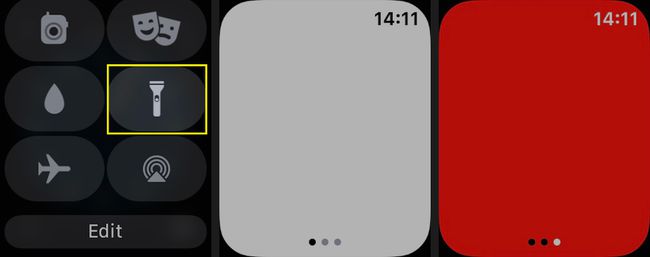
-
Klepněte Režim Letadlo pro vypnutí mobilního připojení a vypnutí Wi-Fi.
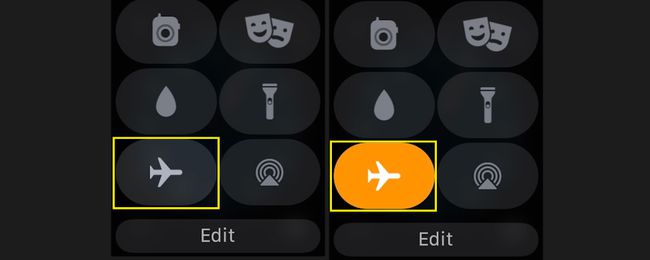
-
Klepněte Režim divadla pro přepnutí hodinek Apple Watch do tichého režimu, přičemž obrazovka zůstane tmavá, dokud neklepnete na displej.
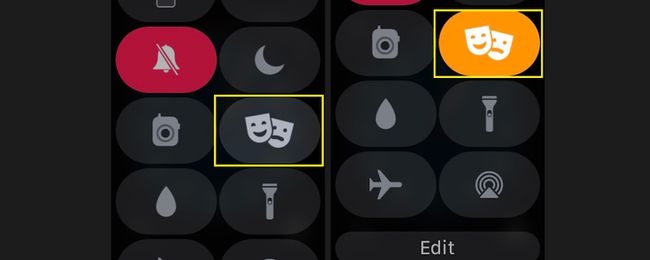
-
Klepněte na AirPlay ikonu (kruhy s trojúhelníkem) ovládat Zvukový výstup AirPlay.
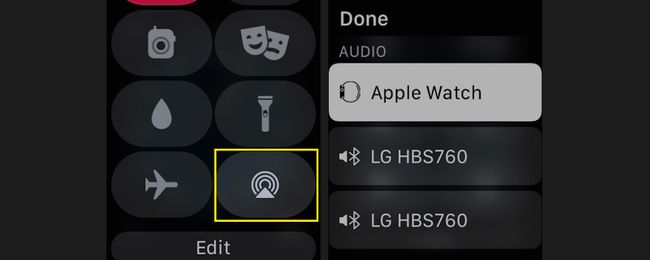
I když nemůžete na Apple Watch posílat video pomocí AirPlay, můžete ovládat, kam se vaše hudba dostane.
-
Klepněte Upravit změnit uspořádání zkratek ovládacího panelu tak, aby byl snazší přístup k často používaným tlačítkům. Chcete-li přesunout tlačítko, klepněte na Upravita poté podržte prst na tlačítku, dokud se nezvýrazní. Přetáhněte tlačítko prstem na nové místo. Klepněte Hotovo až skončíte.
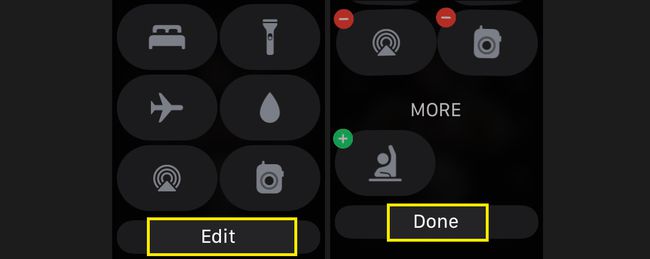
Zkontrolujte stav hodinek prostřednictvím ovládacího centra
Ovládací centrum Apple Watch vám poskytuje přehled o tom, jak vaše nositelné zařízení funguje, což je užitečné, pokud řešíte problém.
Chcete-li rychle zkontrolovat stav svých Apple Watch, podívejte se do levého horního rohu obrazovky Ovládacího centra. Uvidíte a zelený telefon pokud jsou hodinky úspěšně spárovány s vaším iPhonem. Uvidíte a červený telefon s linkou přes něj, pokud jste ztratili spojení. Uvidíte a modrá šipka v pravém horním rohu obrazovky, pokud aplikace nebo komplikace nedávno použily služby určování polohy. Pokud jsi pomocí Wi-Fi místo vašeho iPhone, zobrazí se zde modrý obrázek Wi-Fi.